git项目,VSCode显示不同颜色块的含义
一、 概念
代码里的左侧颜色标识:
红色,未加入版本控制; (刚clone到本地)
绿色,已经加入版本控制暂未提交; (新增部分)
蓝色,加入版本控制,已提交,有改动; (修改部分)
白色,加入版本控制,已提交,无改动;
灰色:版本控制已忽略文件。
git文件标识:
A: 增加的文件.
C: 文件的一个新拷贝.
D: 删除的一个文件.
M: 文件的内容或者mode被修改了.
R: 文件名被修改了。
T: 文件的类型被修改了。
U: 文件没有被合并(你需要完成合并才能进行提交)
X: 未知状态
二、 实例
-
克隆github项目到本地:
git clone https://github.com/soybeanxiaobi/soyChat-React-Webpack -
把事先修改好的文件覆盖到
clone的地方 -
VSCode打开项目,我们观察一下
文件标识:
绿色文件是新增的
黄色文件是修改的
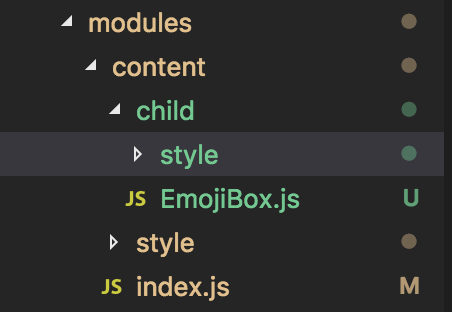
代码标识:
绿色条是新增
蓝色条是修改
我们对比一下新文件(左)和旧文件(右)
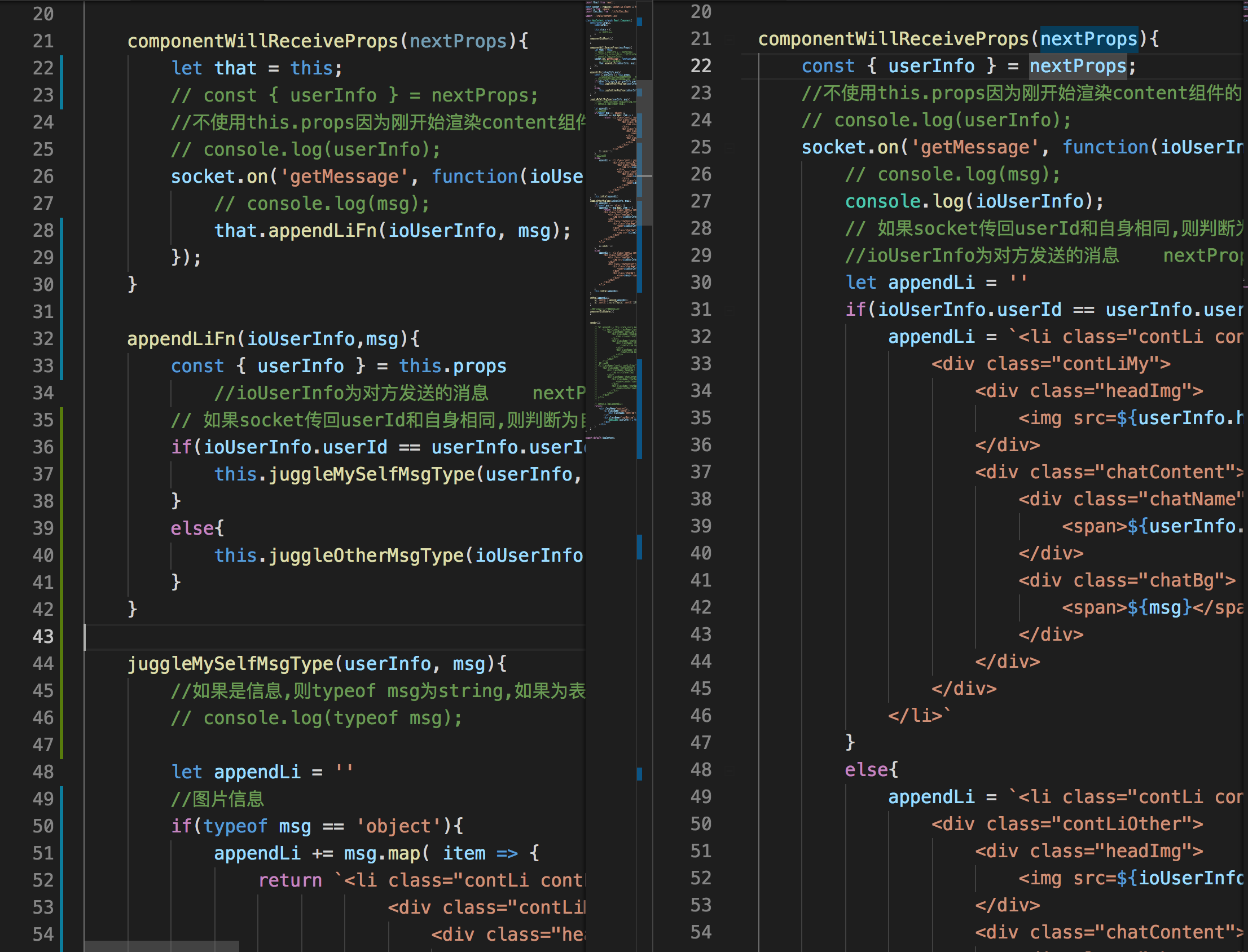
这里要注意红色条的含义
绿色图标是指提交成功的,红色图标是指修改后还未提交的
比如我删除了这两行代码之间的空格,vscode左侧就会出现红色的小尖头





【推荐】国内首个AI IDE,深度理解中文开发场景,立即下载体验Trae
【推荐】编程新体验,更懂你的AI,立即体验豆包MarsCode编程助手
【推荐】抖音旗下AI助手豆包,你的智能百科全书,全免费不限次数
【推荐】轻量又高性能的 SSH 工具 IShell:AI 加持,快人一步